不用系统盘重装系统图文教程
- 时间:2016年09月18日 09:02:09 来源:魔法猪系统重装大师官网 人气:10586
不知道大家是否还停留在用U盘或者光盘重装系统时代,以前用系统盘重装系统变成了大家最喜爱的一种方式,但是现在系统盘重装系统的用户是不会使用,而且现在也是又不少的用户不知道没有系统盘怎么重装系统的方法,那不用系统盘重装系统的方法有哪些呢?下面就让我们来看看关于不用系统盘重装系统的图文教程吧。
点击360安全卫士
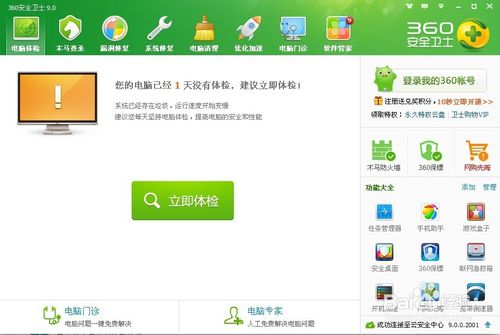
不用系统盘重装系统图文教程图1
选择右下角的“管理”
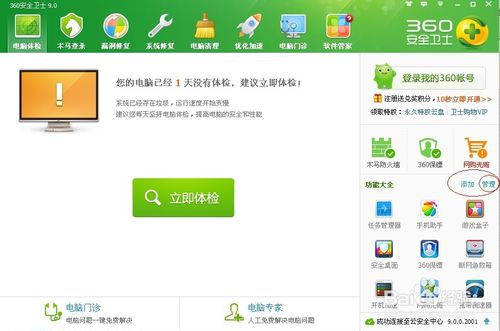
不用系统盘重装系统图文教程图2
跳出来一个界面,您选择“系统急救箱”
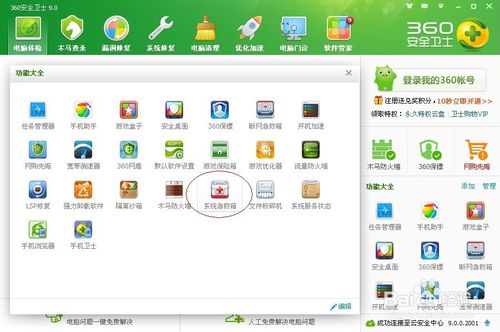
不用系统盘重装系统图文教程图3
再跳出来个界面,选择左下角“电脑专家”
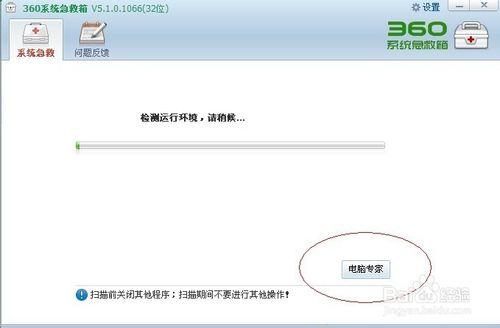
不用系统盘重装系统图文教程图4
选择最下面的“系统性能”下的重装系统
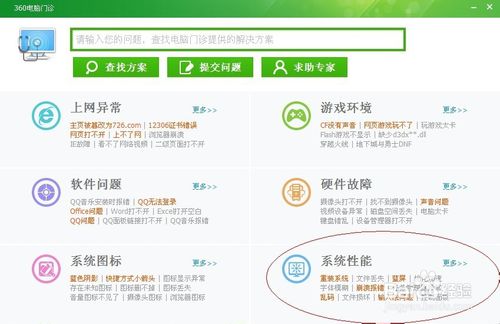
不用系统盘重装系统图文教程图5
点击360系统重装图片标
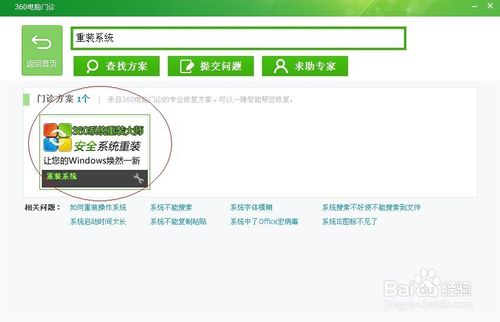
不用系统盘重装系统图文教程图6
选择“立即修复”
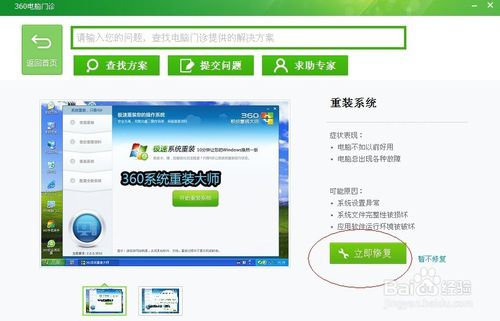
不用系统盘重装系统图文教程图7
选择立即重新安装系统
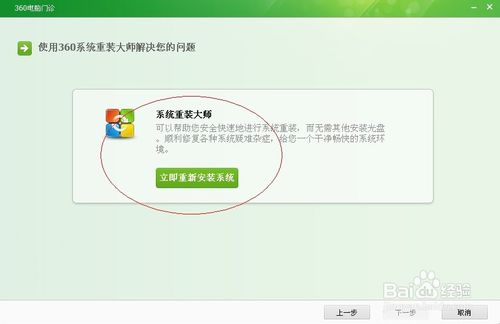
不用系统盘重装系统图文教程图8
点进开始重装系统
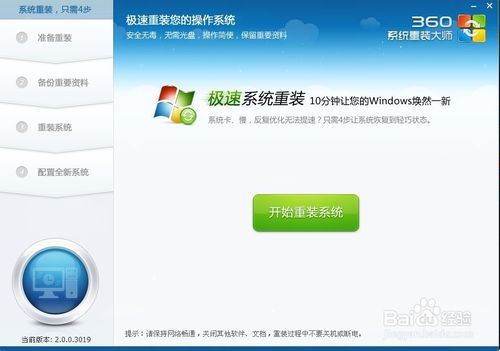
不用系统盘重装系统图文教程图9
系统检测是否符合重装条件
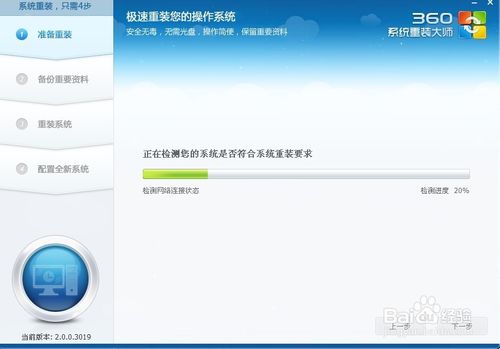
不用系统盘重装系统图文教程图10
选择重装类型
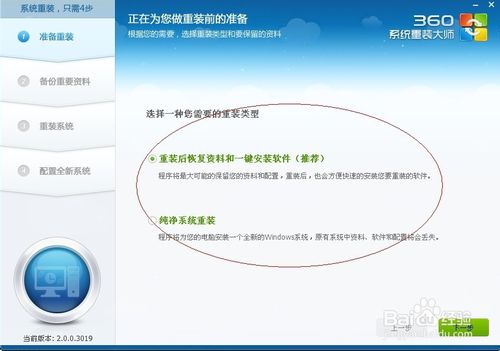
不用系统盘重装系统图文教程图11
可选择重装后,仍需要保留的资料,系统可自行进行备份。
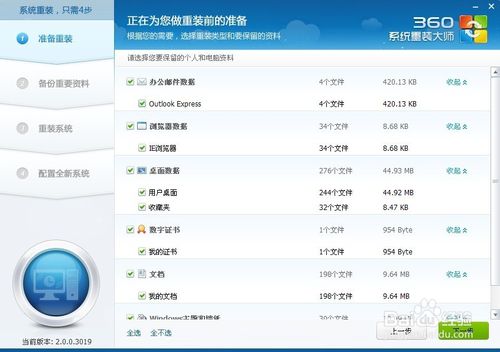
不用系统盘重装系统图文教程图12
关于不用系统盘重装系统的方法到这里就全部结束了,其实不用系统盘重装系统的方法也不止以上的这种方法哦,好了,如果大家还想了解不用系统盘重装系统除了以上的这种方法之外的教程,那就赶紧关注魔法猪官网吧。
不用系统盘重装系统,系统盘重装系统








